Za pregled je zahtevan Internet Explorer.
|
|||||
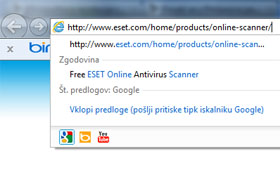
Z Internet Explorerjem pojdite na sledeči spletni naslov: http://www.eset.com/home/products/online-scanner/
|
|||||
|
|||||
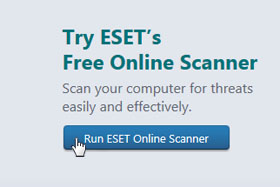
Na strani kliknite na moder gumb Run ESET Online Scanner.
Odpre se novo pojavno okno s pregledovalnikom.
|
|||||
|
|||||
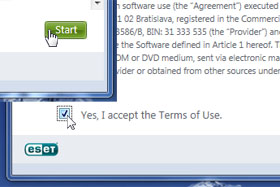 Najprej se prikažejo licenčni pogoji. Če se z njimi strinjate in bi radi nadaljevali, obkljukajte polje Yes, I accept the Terms of Use. Zatem kliknite še na zelen gumb Start. |
|||||
|
|||||
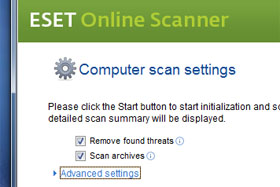 Sedaj morate izbrati nastavitve pregleda.
Za kar najtemeljitejši pregled priporočam da izberete sledeče nastavitve:
|
|||||
|
|
|
|||||
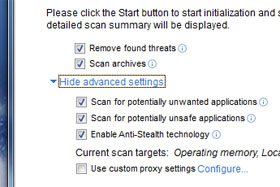 Odprite sedaj še napredne nastavitve s klikom na Advanced settings;
Če uporabljate proxy obkljukajte še zadnjo opcijo Use custom proxy settings in jih s klikom na povezavo Configure... nastavite. Pridržite miškin kazalec na simbolu desno od opcije, da se vam izpiše opis posamezne možnosti. S temi nastavitvami bo opravljen najtemeljitejši pregled računalnika in bo zato le-ta lahko trajal zelo dolgo. |
|||||
|
|||||
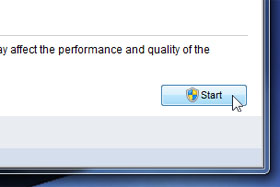 Sedaj še enkrat kliknite na gumb Start. Za pregled boste potrebovali skrbniške pravice.
|
|||||
|
|||||
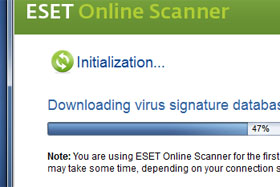
Sprva se bodo na računalnik prenesle posodobljene definicije zapisov o virusih.
Ta postopek ne traja dolgo, vendar to še ni pregled računalnika.
|
|||||
|
|||||
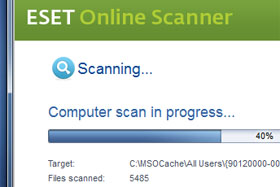
Po končanem prenosu definicij, se začne pregled.
Ta lahko traja kar dolgo; odvisno od zmogljivosti vašega računalnika in števila okužb ter nastavitev, ki ste jih izbrali.
|
|||||
|
|||||
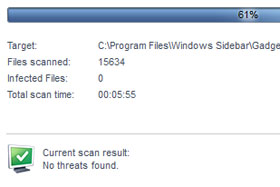
Modri trak prikazuje potek pregledovanja, koliko odstotkov je že opravljenega.
Če je spodnja ikona zaslona obarvana zeleno s kljukico pomeni, da ni najdenih okužb. V kolikor se obarva rdeče ter kljukico zamenja X, to pomeni, da je bila najdena neka grožnja. Poleg izpiše za kakšno vrsto grožnje gre. Pregled lahko kadarkoli prekličete s klikom na gumb Stop desno spodaj.
|
|||||
|
|||||

Po končanem pregledu boste videli rezultate, koliko datotek, če sploh, je okuženih.
S klikom na povezavo List of found threats si lahko ogledate okužene datoteke. Na stran s povzetkom pregleda se vrnete z gumbom Back.
|
|||||
|
|||||
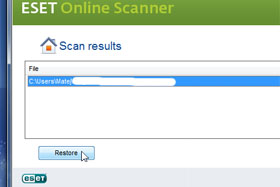
Manage quarantine vam pokaže katere datoteke so bile premaknjene v karanteno. Preglejte, če ne gre za kakšne pomembne datoteke, ki morda niso okužene.
Tukaj jih lahko obnovite, tako da izberete posamezno datoteko in kliknete na gumb Restore. Na stran s povzetkom pregleda se vrnete z gumbom Back.
|
|||||
|
|||||
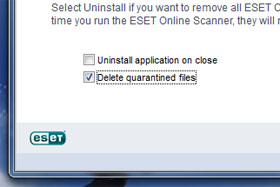 Na koncu lahko odstranite aplikacijo, ki je pregledala računalnik (če označite Uninstall application on close). Priporočam, da obkljukate opcijo Delete quarantined files in tako okužene datoteke v karanteni zbrišete ter pregled zaključite s klikom na gumb Finish. Če aplikacije, ki je pregledala računalnik ne boste odstranili, se bo pri naslednjem pregledu le posodobila, kar vzame manj časa, kot če bi se morala še enkrat prenesti.
|
|||||
|
|||||
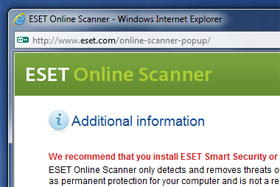
Odpre se le še reklamno sporočilo, ki priporoča protivirusno zaščito ESET NOD32. Okno preprosto zaprite.
Sedaj bi vaš računalnik moral biti očiščen nesnage, ki preži na spletu. Opomba: To je le pregledovalnik in ne nudi stalne zaščite. Nameščen protivirusni program, ki nudi stalno zaščito je kljub temu močno priporočljiv.
|
|||||

